Több időzóna megjelenítése az iPhone képernyőjén

Nem kell semmilyen segédprogramot vagy alkalmazást telepíteni, több időzónát követhetünk nyomon az iPhone képernyőjén a telefonon elérhető beállításokon keresztül.

Nem kell semmilyen segédprogramot vagy alkalmazást telepíteni, több időzónát követhetünk nyomon az iPhone képernyőjén a telefonon elérhető beállításokon keresztül. Amikor külföldre utazik vagy üzleti útra indul, figyelnie kell az aktuális időt a világ számos régiójában. Az alábbi cikk elvezeti Önt több időzóna megjelenítéséhez az iPhone képernyőjén.
Utasítások több időzóna megtekintéséhez iPhone készüléken
1. lépés:
Az Óra alkalmazás felületén kattintson a Nemzetközi idő elemre , majd kattintson a plusz ikonra a képernyő jobb sarkában.

2. lépés:
A felhasználó most látni fogja a világ városainak listáját, hogy megkereshesse azt a várost, ahol látni szeretné az időt. Kattintson arra a városra vagy helységre, ahol követni szeretné az időt .
Ennek eredményeként különböző időzónákat fogunk látni az iPhone-on.
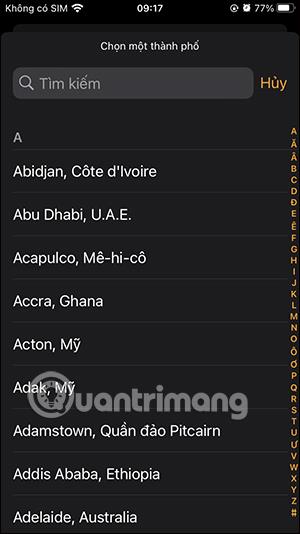
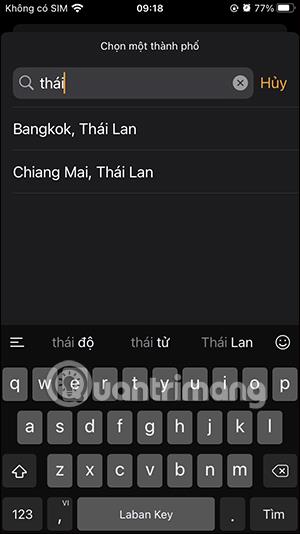
Több iPhone időzóna megjelenítése a kezdőképernyőn
1. lépés:
Az iPhone főképernyőjén nyomja meg és tartsa lenyomva, majd kattintson a plusz ikonra a képernyő jobb sarkában. Most, hogy az alkalmazások megjelennek, görgessen lejjebb, és kattintson az Óra alkalmazásra .

Ennek eredményeként különböző óra widgeteket fog látni az alábbiak szerint.
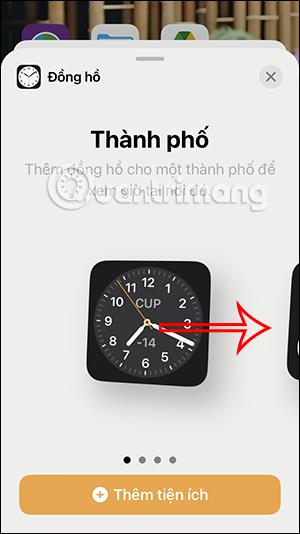
2. lépés:
A Világidő opciónál látni fogja az időzóna megjelenítésének lehetőségét az iPhone-on. Kattintson a használni kívánt időzóna órájának kiválasztásához.
A használni kívánt időzóna típusát húzza az iPhone kezdőképernyőjére .

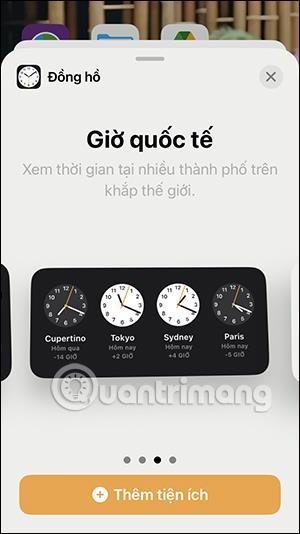
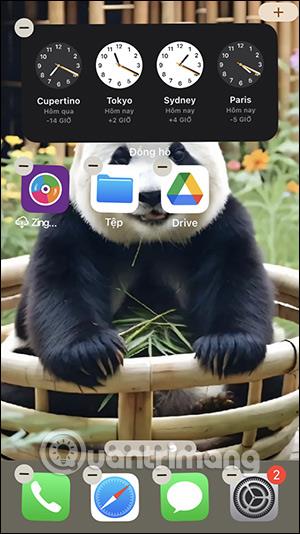
3. lépés:
Az iPhone kezdőképernyőjén nyomja meg hosszan a widgetet , és válassza a Widget szerkesztése lehetőséget . Most látni fogja a városokat az időt. Az aktuális városra kattintva átválthatunk egy másik városra, ahol látni szeretné az időt.
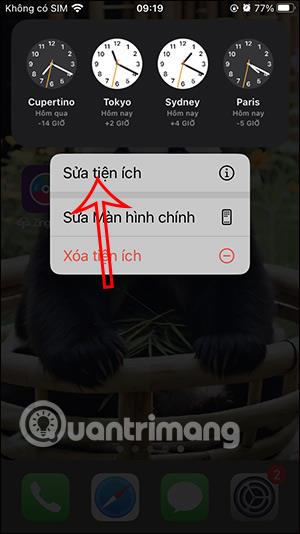

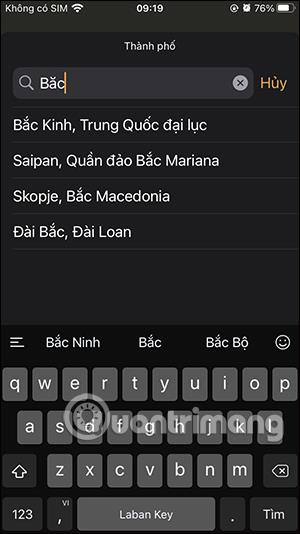
Írja be a város nevét a listába, majd kattintson a megjelenítéséhez. Az iPhone kezdőképernyőjén megjelenő időzóna módosult.
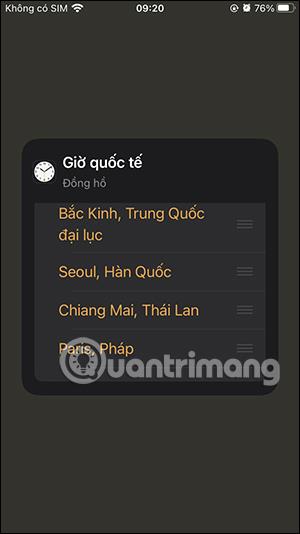
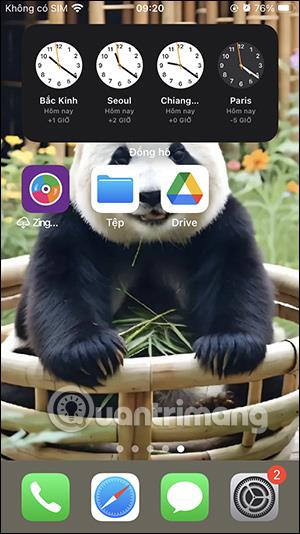
Több időzóna megjelenítése az iPhone zárolási képernyőjén
1. lépés:
Az iPhone zárolási képernyőjén nyomja meg hosszan a lezárási képernyőt , majd kattintson az alábbi Testreszabás lehetőségre . Most a Lezárási képernyőre kattintunk a módosításhoz.
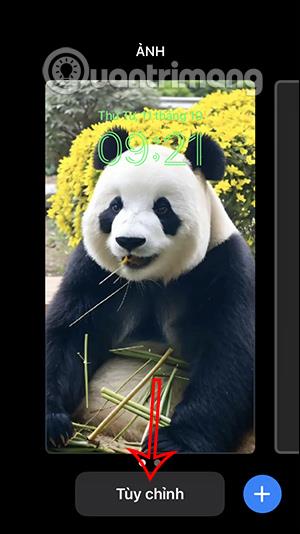

2. lépés:
A lezárási képernyő szerkesztő felületén kattintson a Widget hozzáadása gombra . Koppintson az Óra elemre az óra widget megjelenítéséhez.
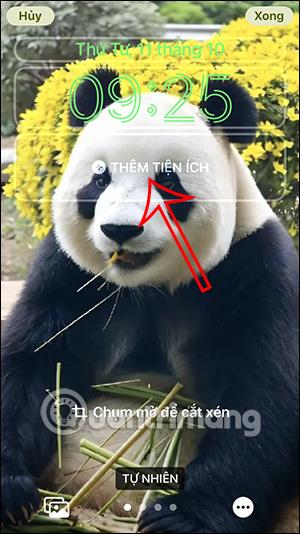
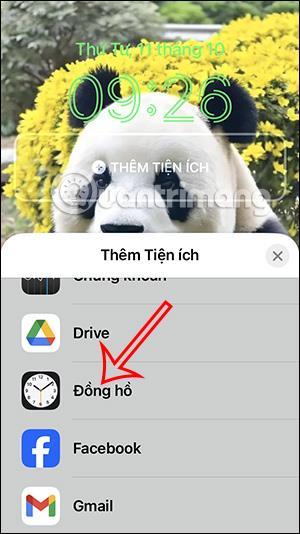
3. lépés:
Ekkor megjelenik az óra segédprogram felülete, amelyből választhat. A világidő widgetben válassza ki a lezárási képernyőn való megjelenítéshez .
Továbbra is hozzáadunk további óra widgeteket, amelyeket látni szeretnénk az iPhone zárolási képernyőjén.
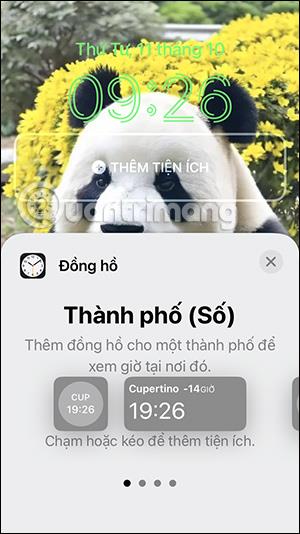
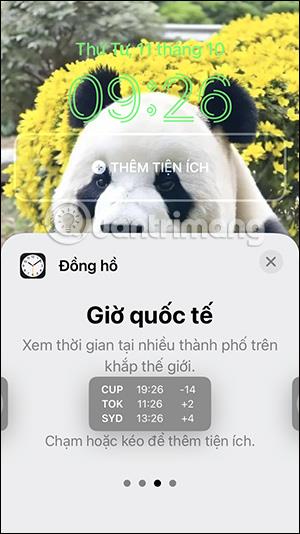

4. lépés:
Ezután a widget szerkesztő felületén kattintson a nemzetközi idő widgetre az idő megjelenítési helyének módosításához. Megkeressük azt a helyet is, ahol látni szeretné az időt, és kattintson a Kiválasztás gombra.
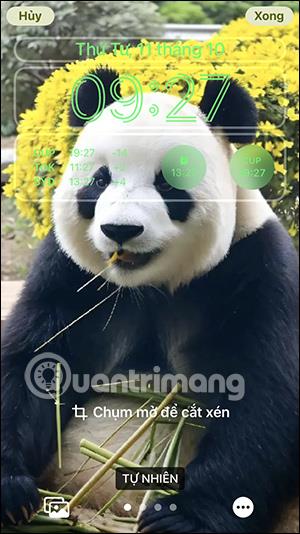
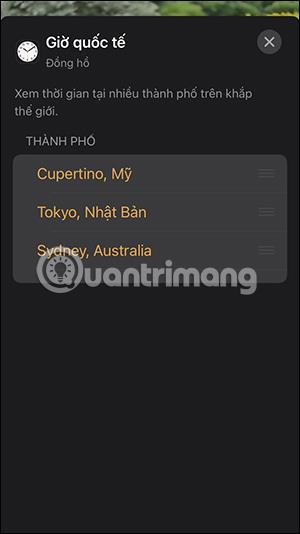
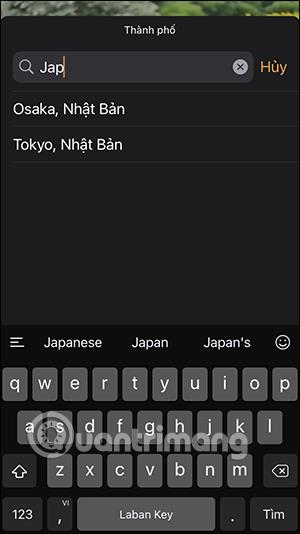
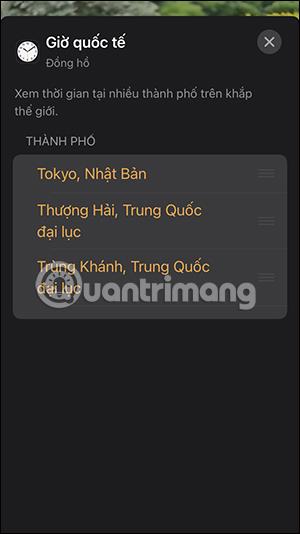
5. lépés:
Miután megváltoztatta a kívánt nemzetközi időzónát, kattintson a Kész gombra a képernyő módosításainak mentéséhez.
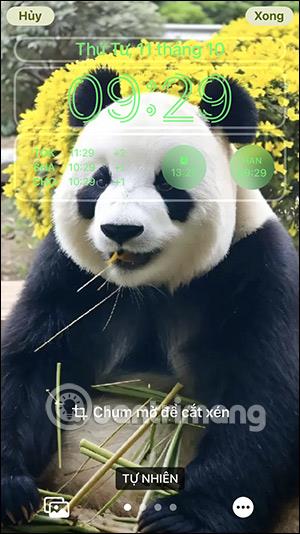

A Sound Check egy kicsi, de nagyon hasznos funkció az iPhone telefonokon.
Az iPhone Fotók alkalmazásának memóriafunkciója van, amely filmekhez hasonlóan zenés fotó- és videógyűjteményeket hoz létre.
Az Apple Music kivételesen nagyra nőtt 2015-ös bevezetése óta. A Spotify után a mai napig a világ második legnagyobb fizetős zenei streaming platformja. A zenei albumok mellett az Apple Music több ezer zenei videónak, éjjel-nappali rádióállomásnak és sok más szolgáltatásnak ad otthont.
Ha háttérzenét szeretne a videóiban, vagy pontosabban a lejátszott dalt rögzíti a videó háttérzeneként, akkor van egy rendkívül egyszerű megoldás.
Bár az iPhone tartalmaz egy beépített Időjárás alkalmazást, néha nem ad elég részletes adatokat. Ha hozzá szeretne adni valamit, az App Store-ban rengeteg lehetőség áll rendelkezésre.
Az albumokból származó fényképek megosztása mellett a felhasználók fotókat is hozzáadhatnak az iPhone megosztott albumaihoz. Automatikusan hozzáadhat fényképeket a megosztott albumokhoz anélkül, hogy újra kellene dolgoznia az albumból.
Két gyorsabb és egyszerűbb módja van a visszaszámláló/időzítő beállításának Apple-eszközén.
Az App Store több ezer nagyszerű alkalmazást tartalmaz, amelyeket még nem próbált ki. Az általános keresési kifejezések nem biztos, hogy hasznosak, ha egyedi alkalmazásokat szeretne felfedezni, és nem szórakoztató véletlenszerű kulcsszavakkal végtelen görgetésbe kezdeni.
A Blur Video egy olyan alkalmazás, amely elhomályosítja a jeleneteket vagy a telefonján kívánt tartalmat, hogy segítsen nekünk a nekünk tetsző kép elkészítésében.
Ez a cikk bemutatja, hogyan telepítheti a Google Chrome-ot alapértelmezett böngészőként iOS 14 rendszeren.









